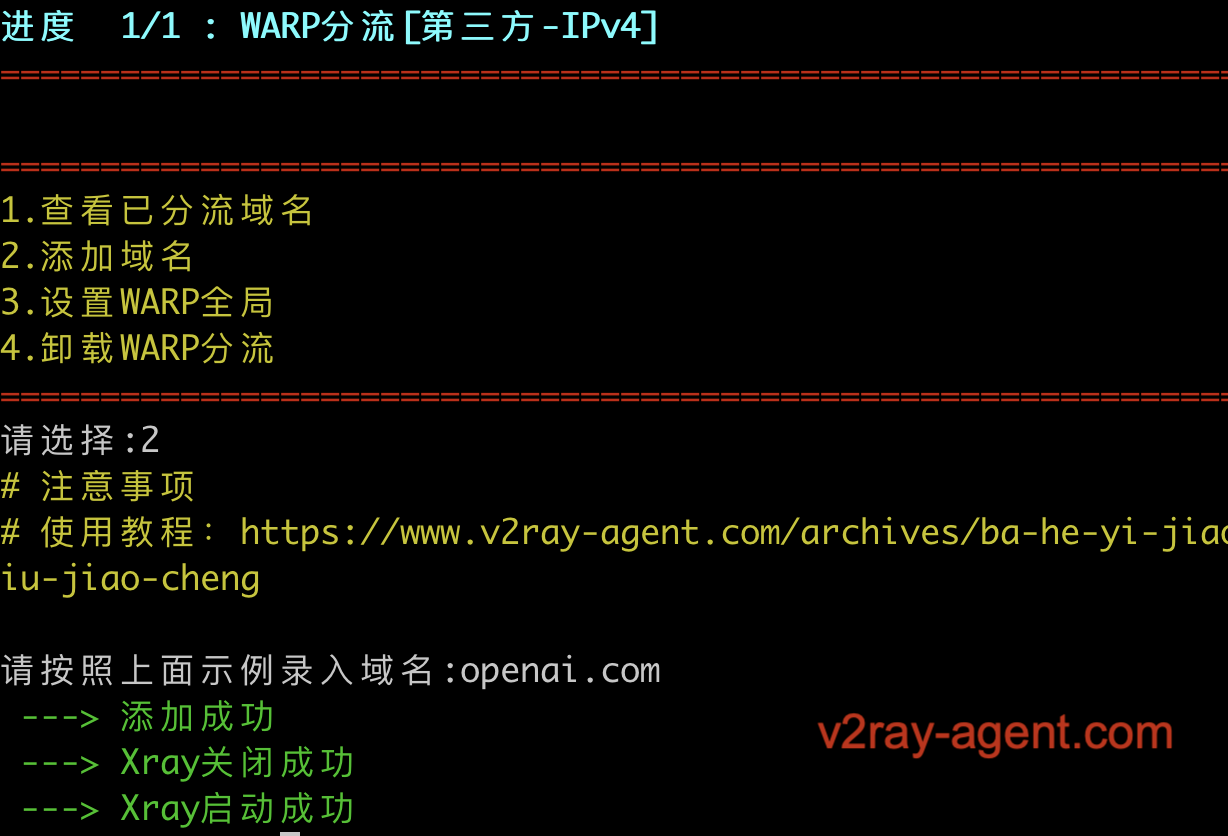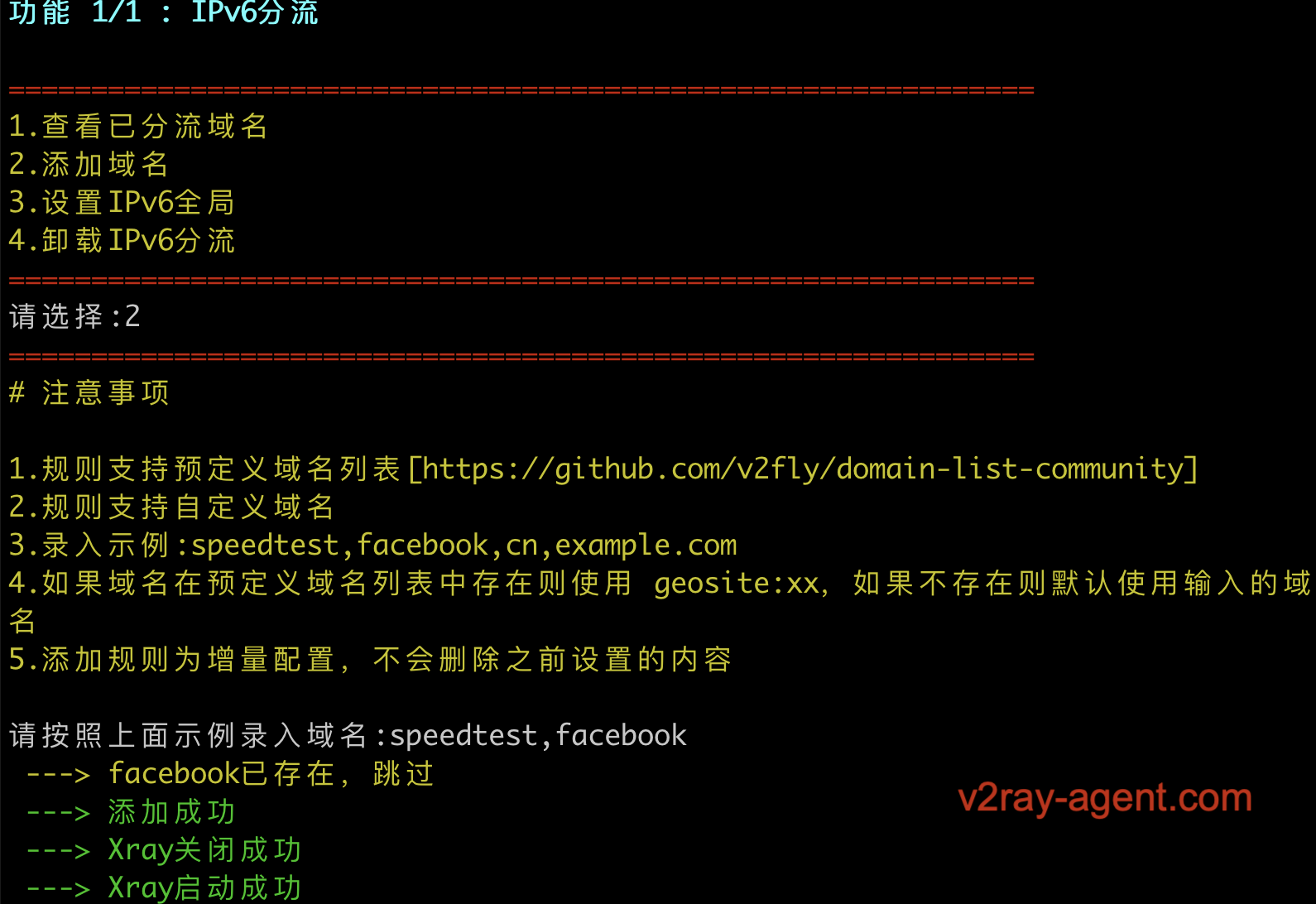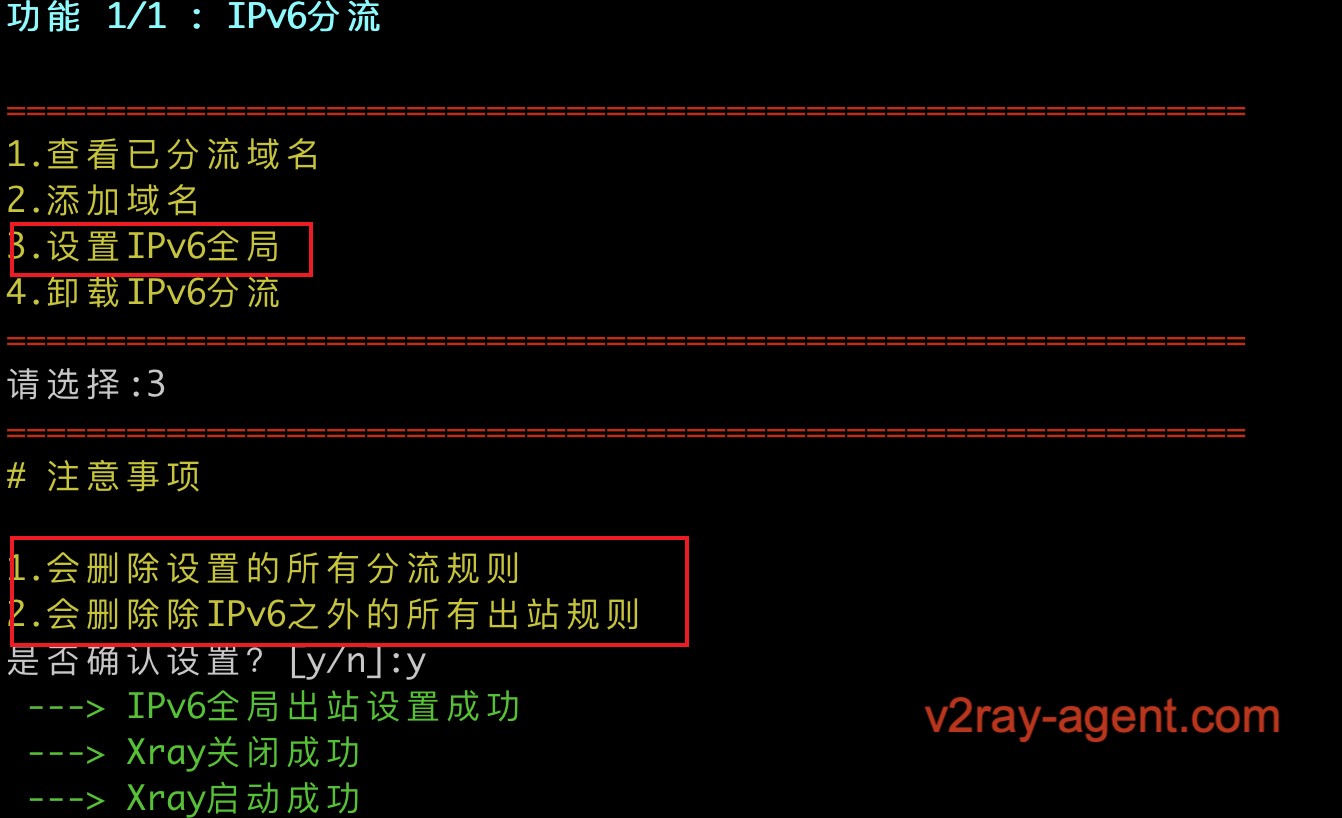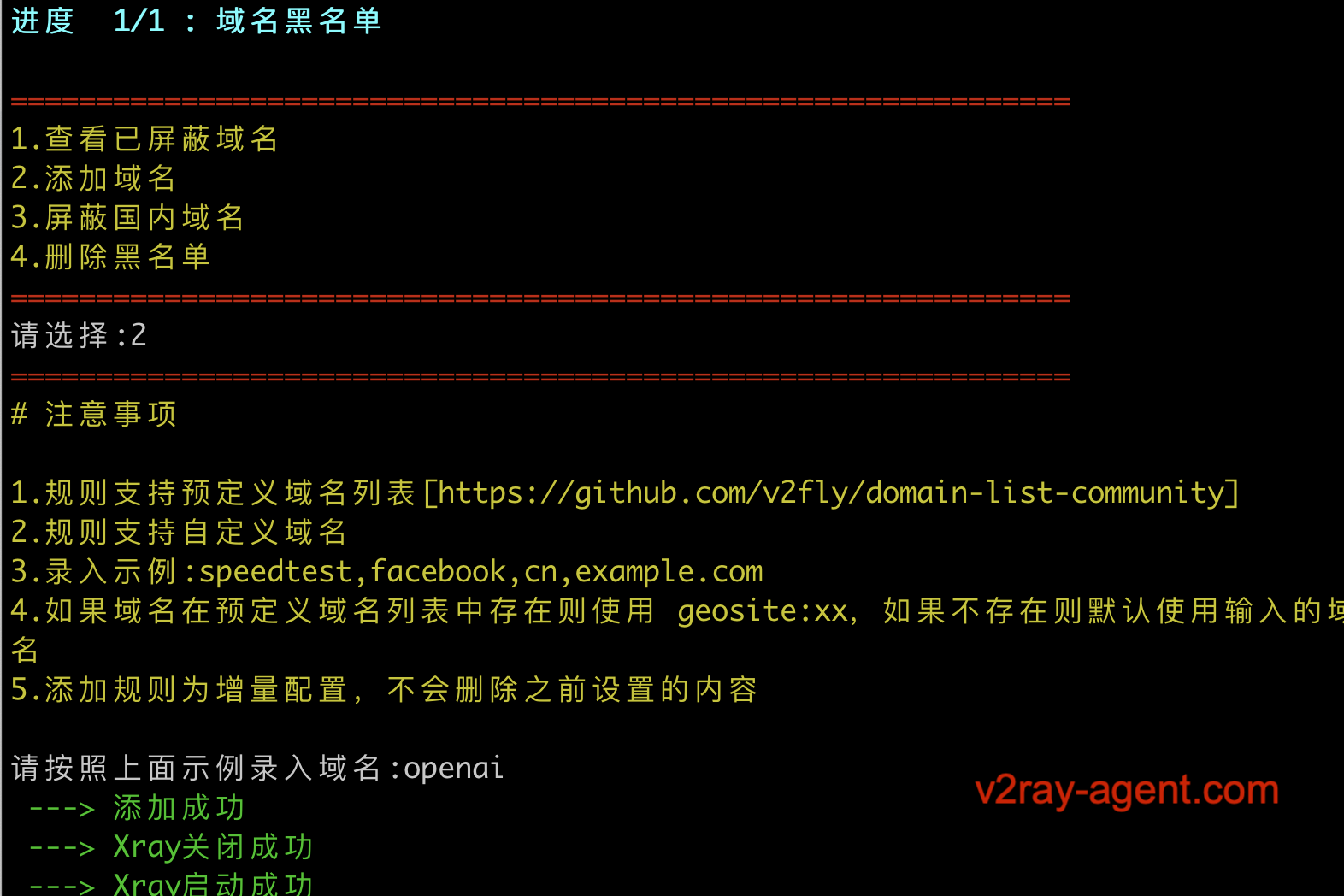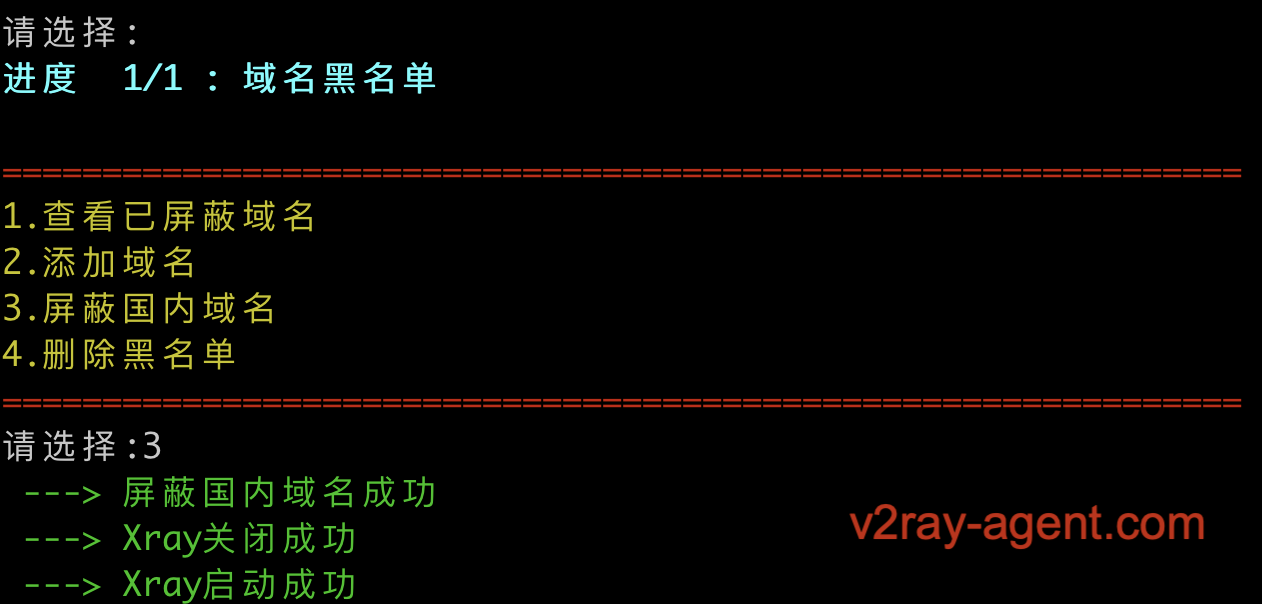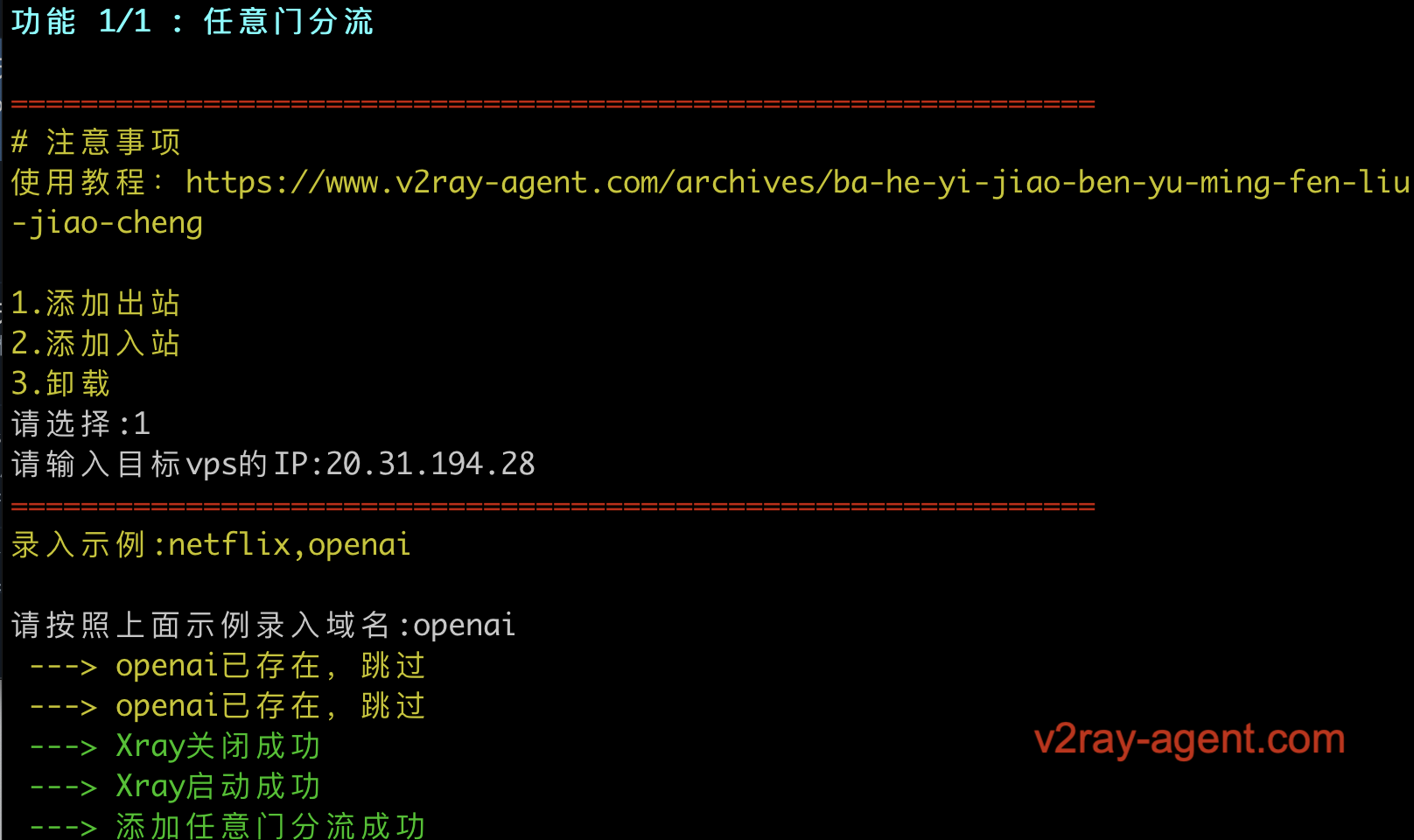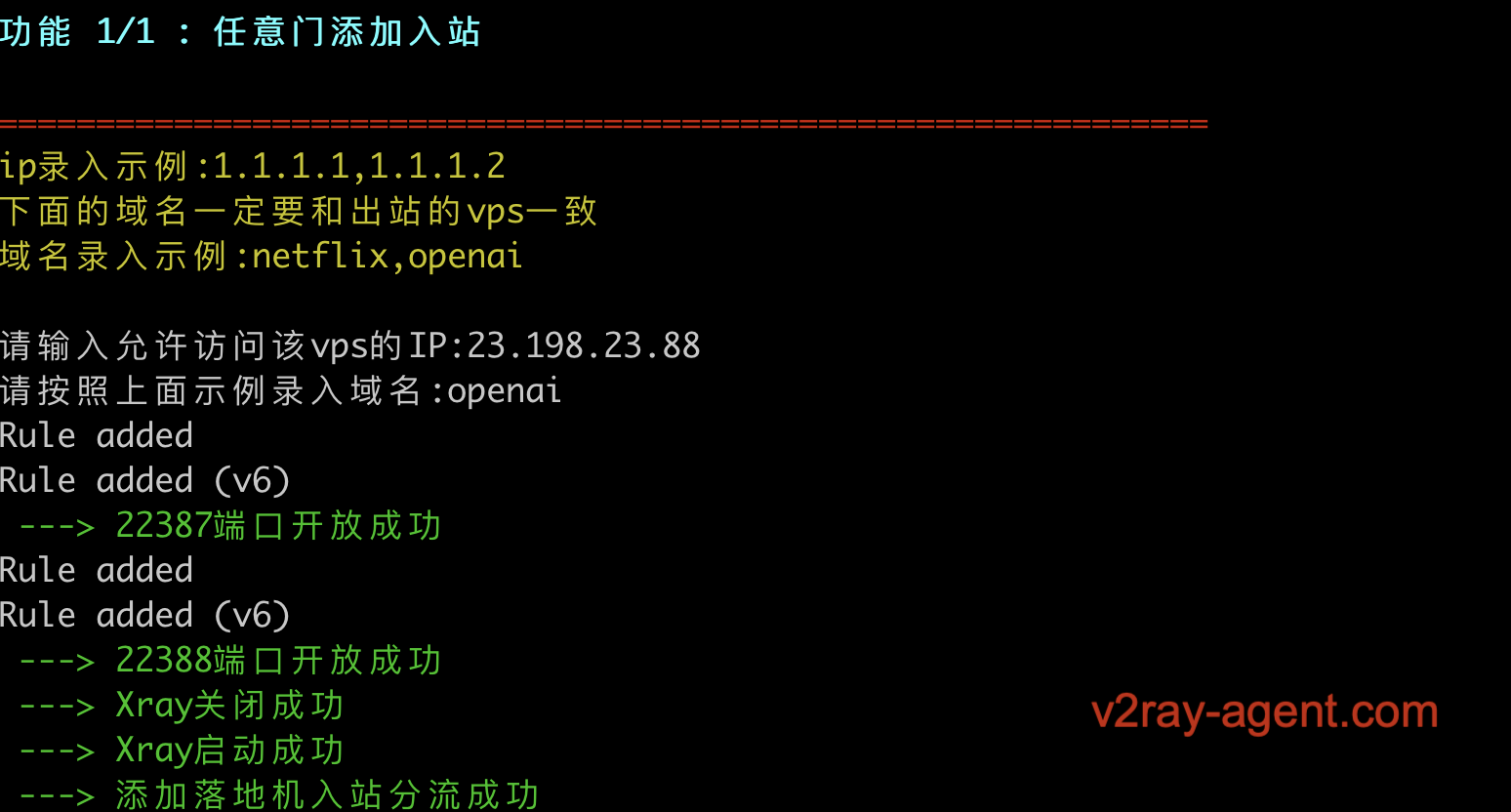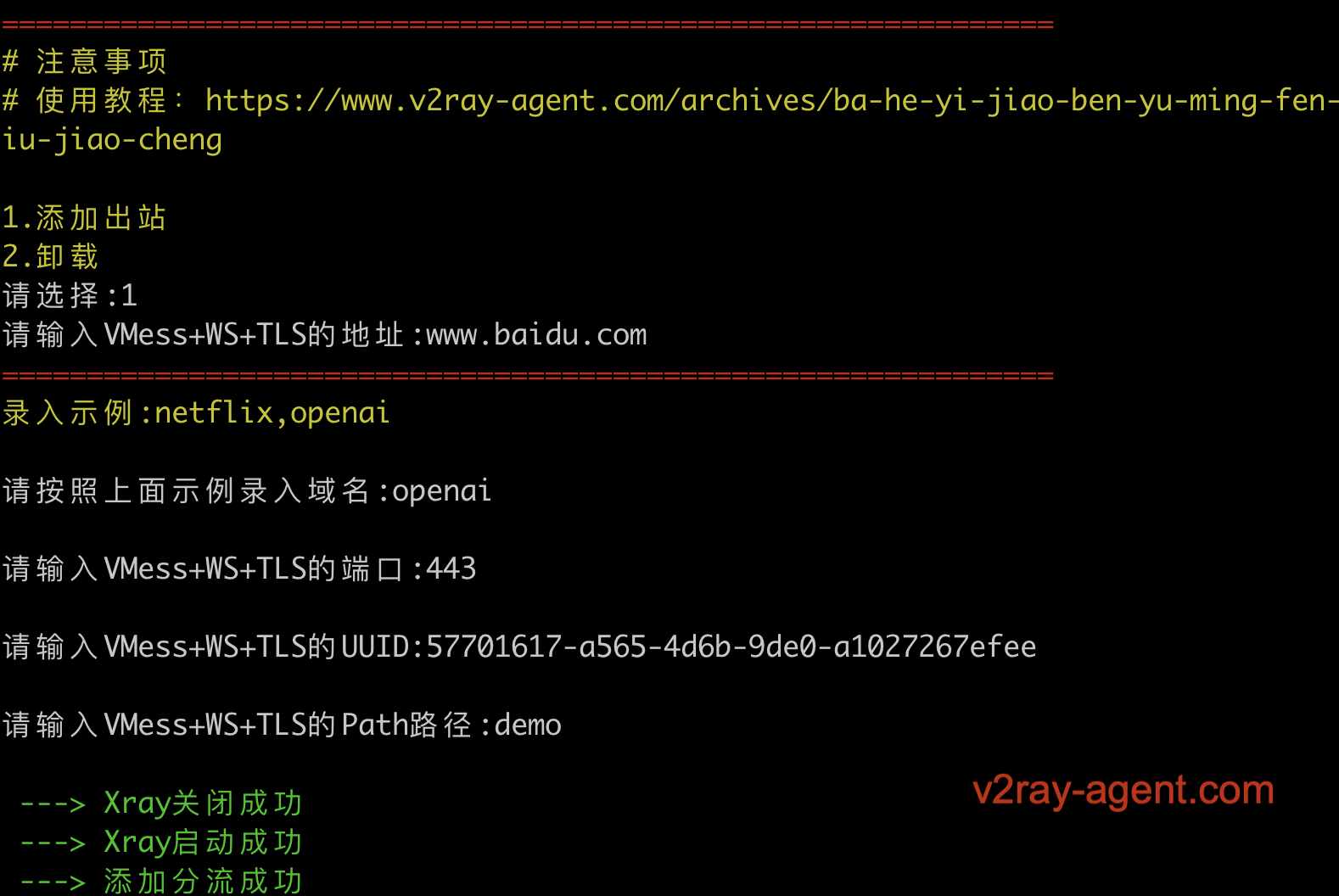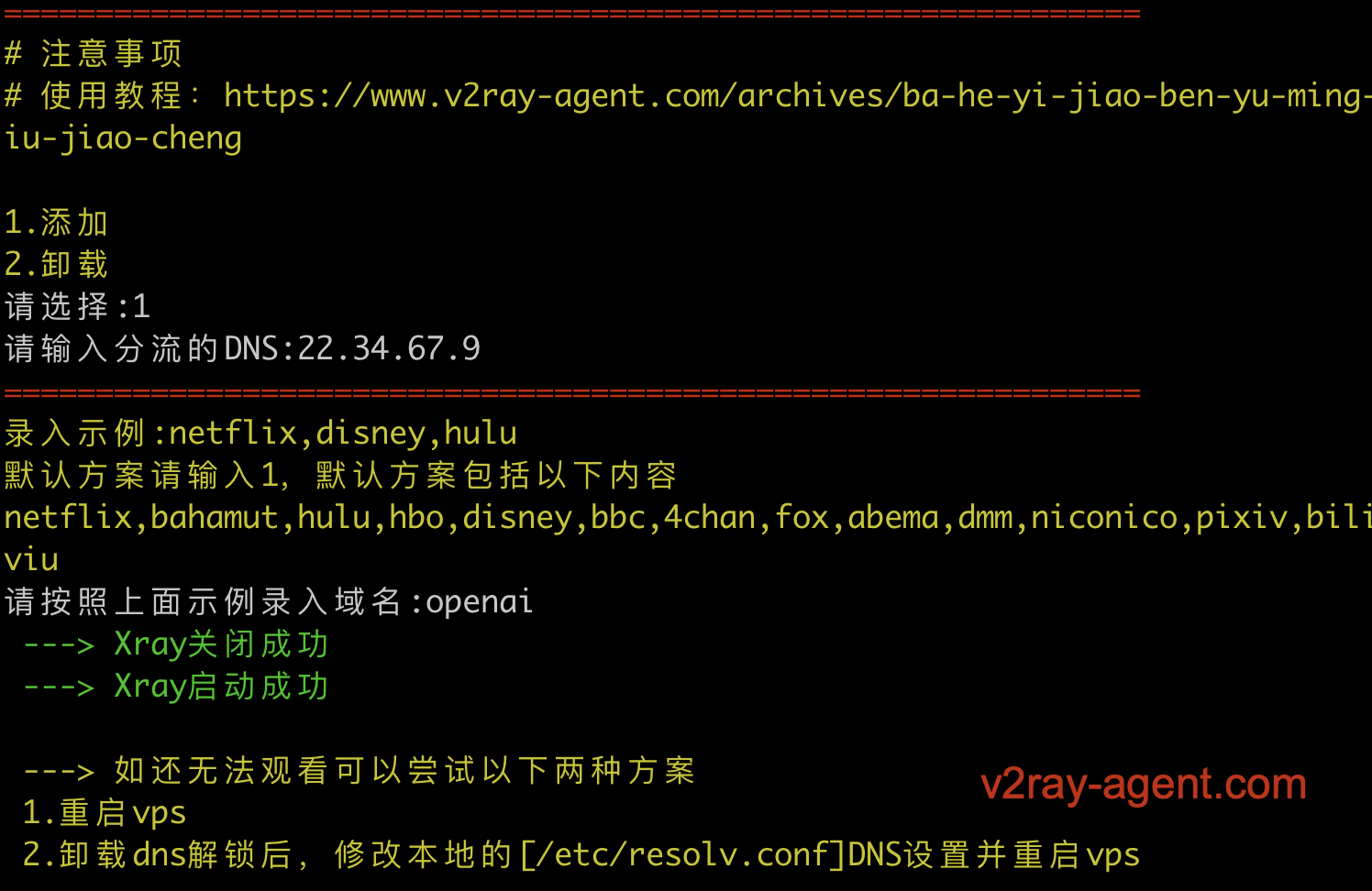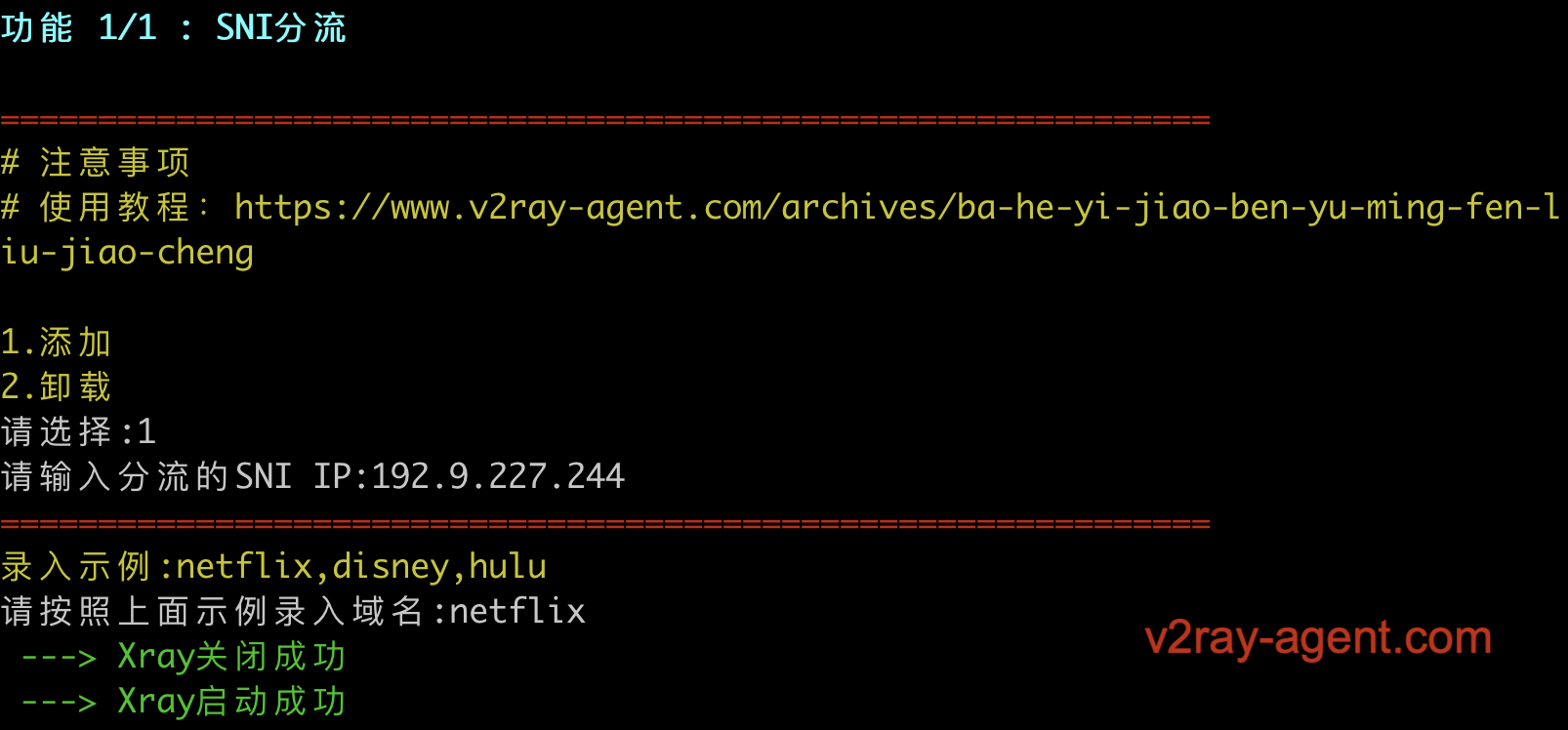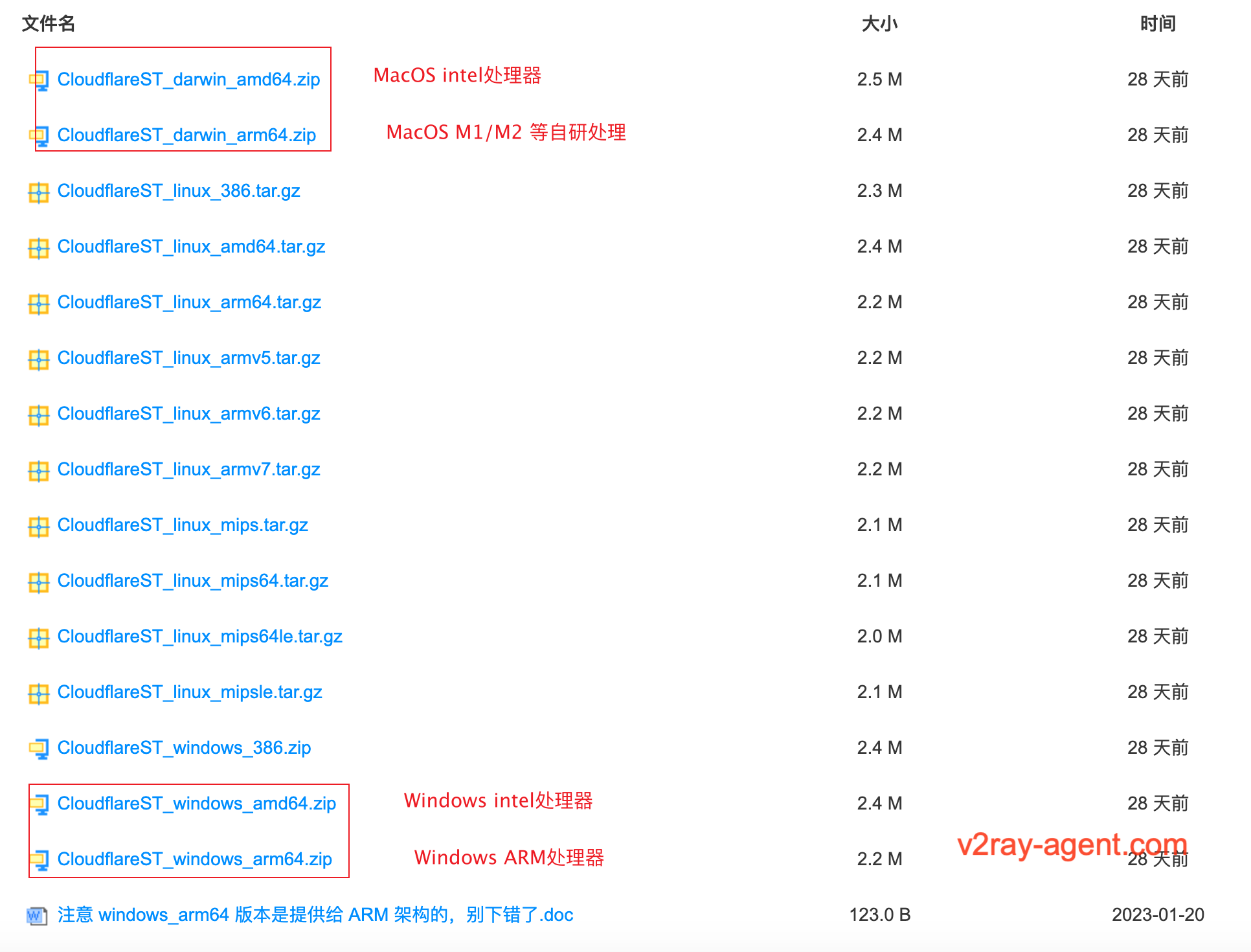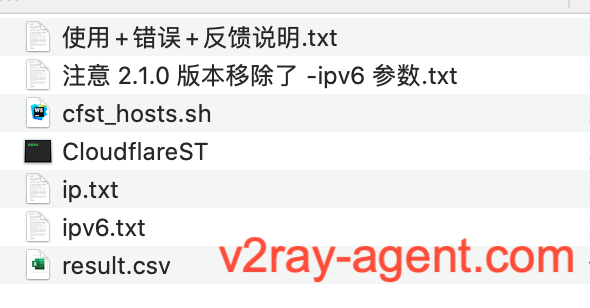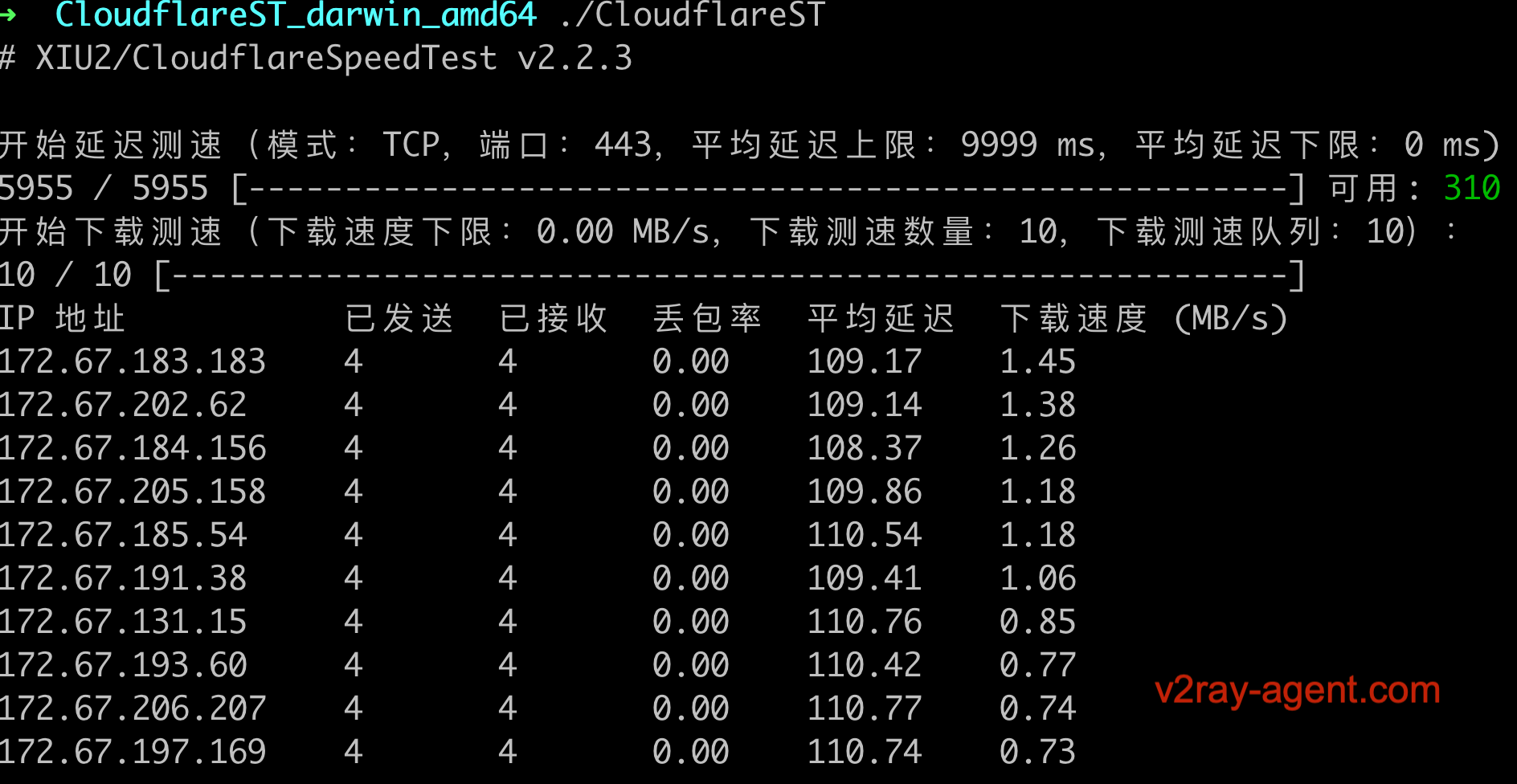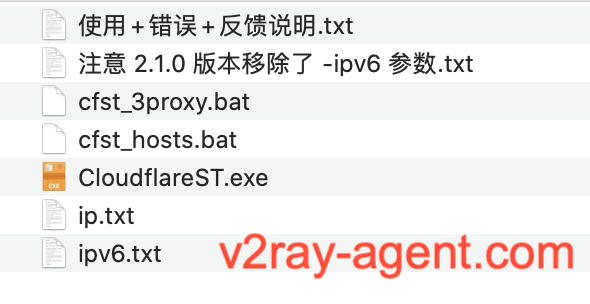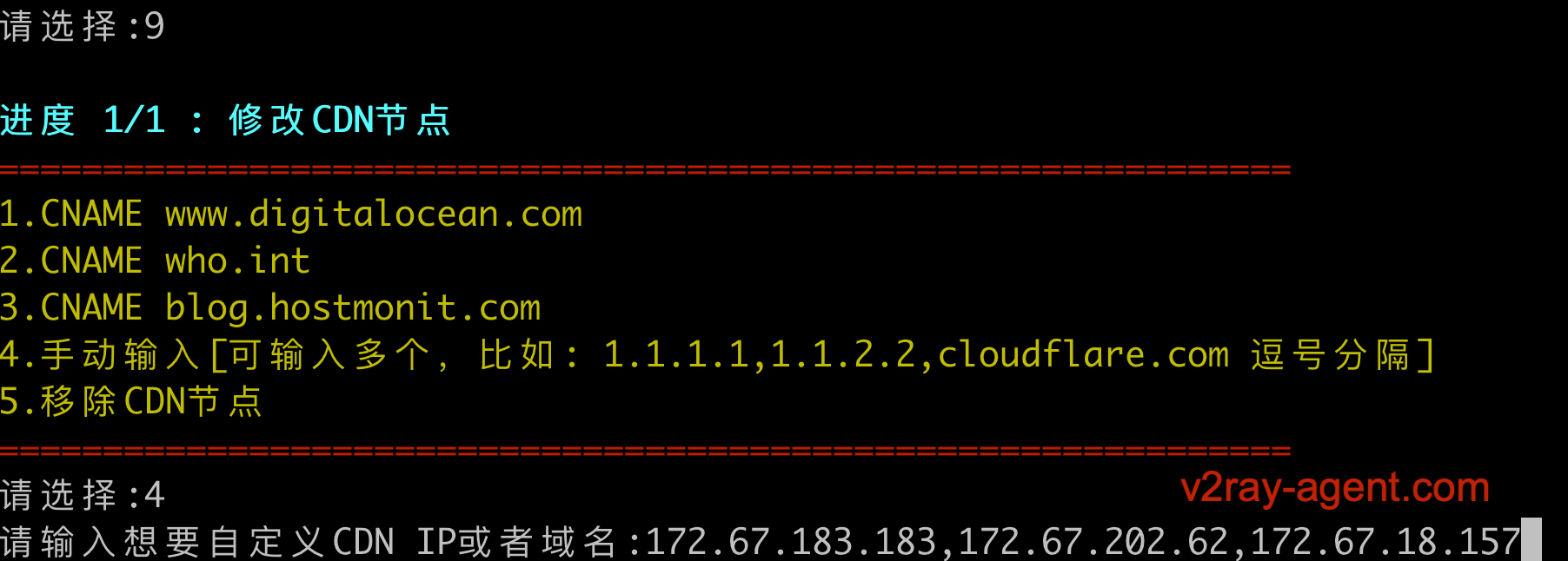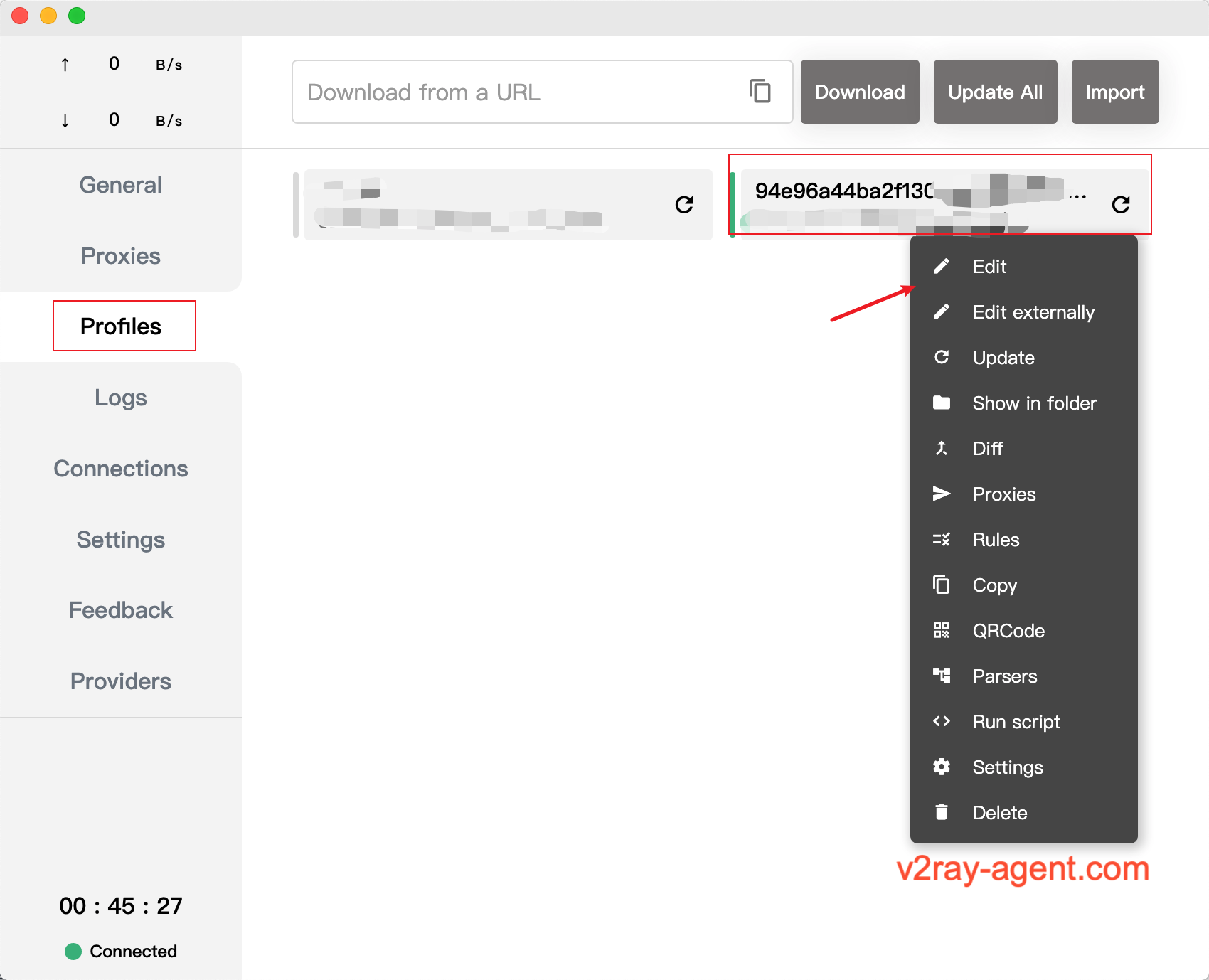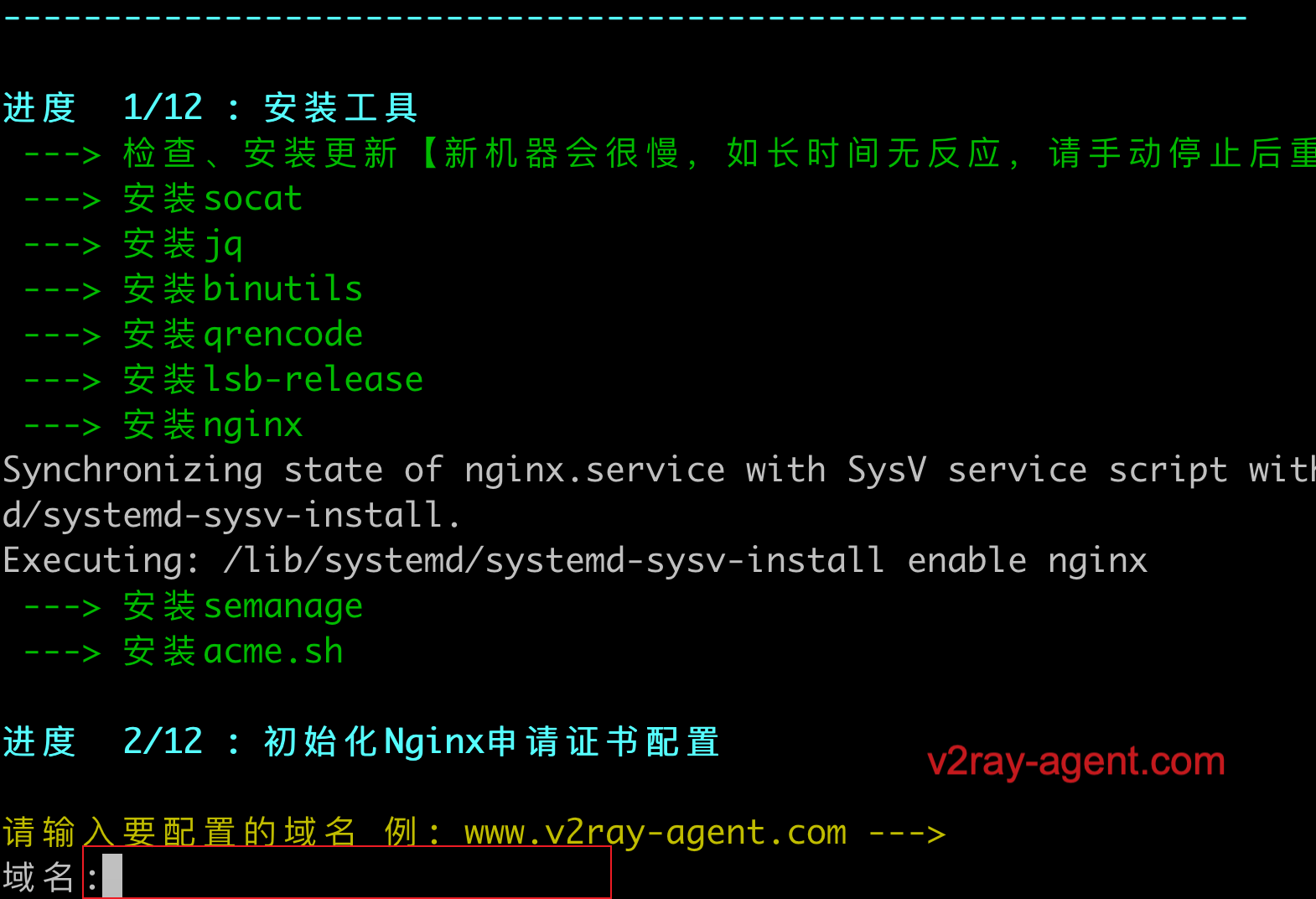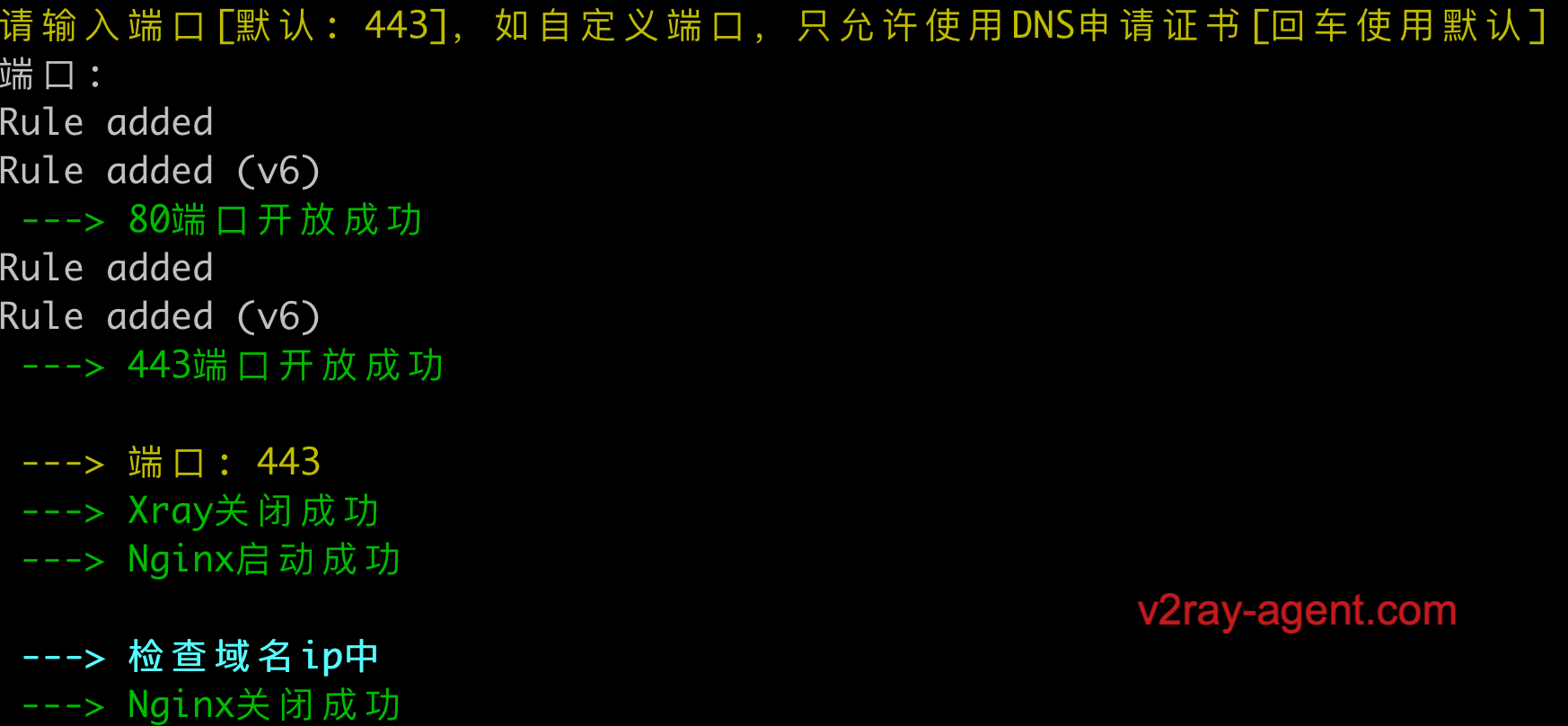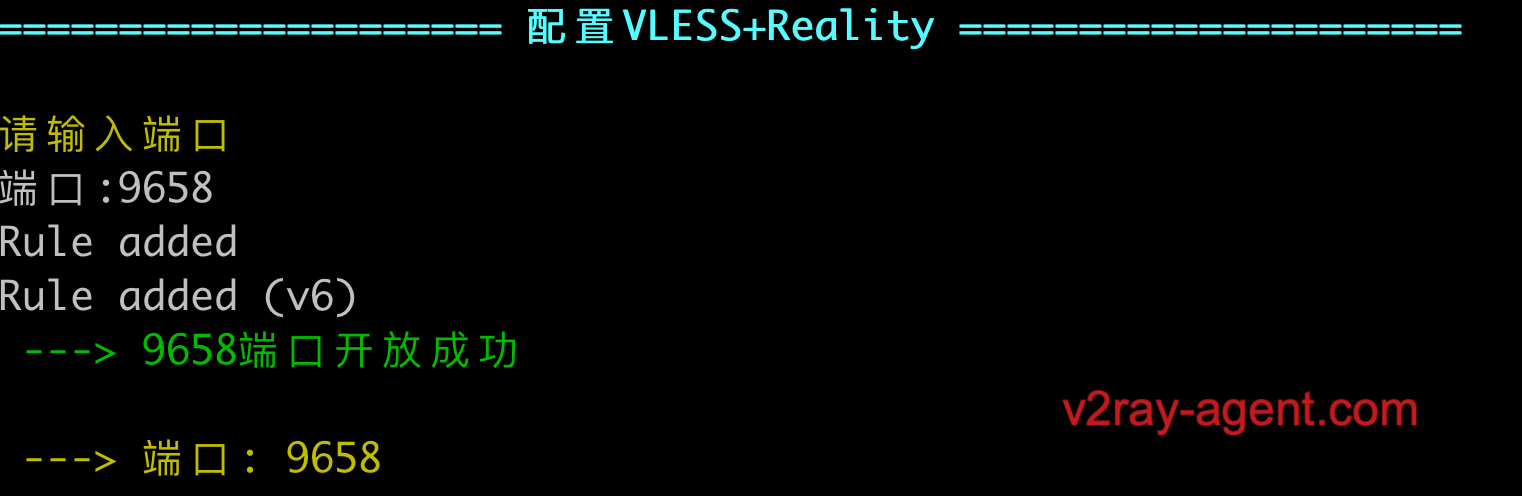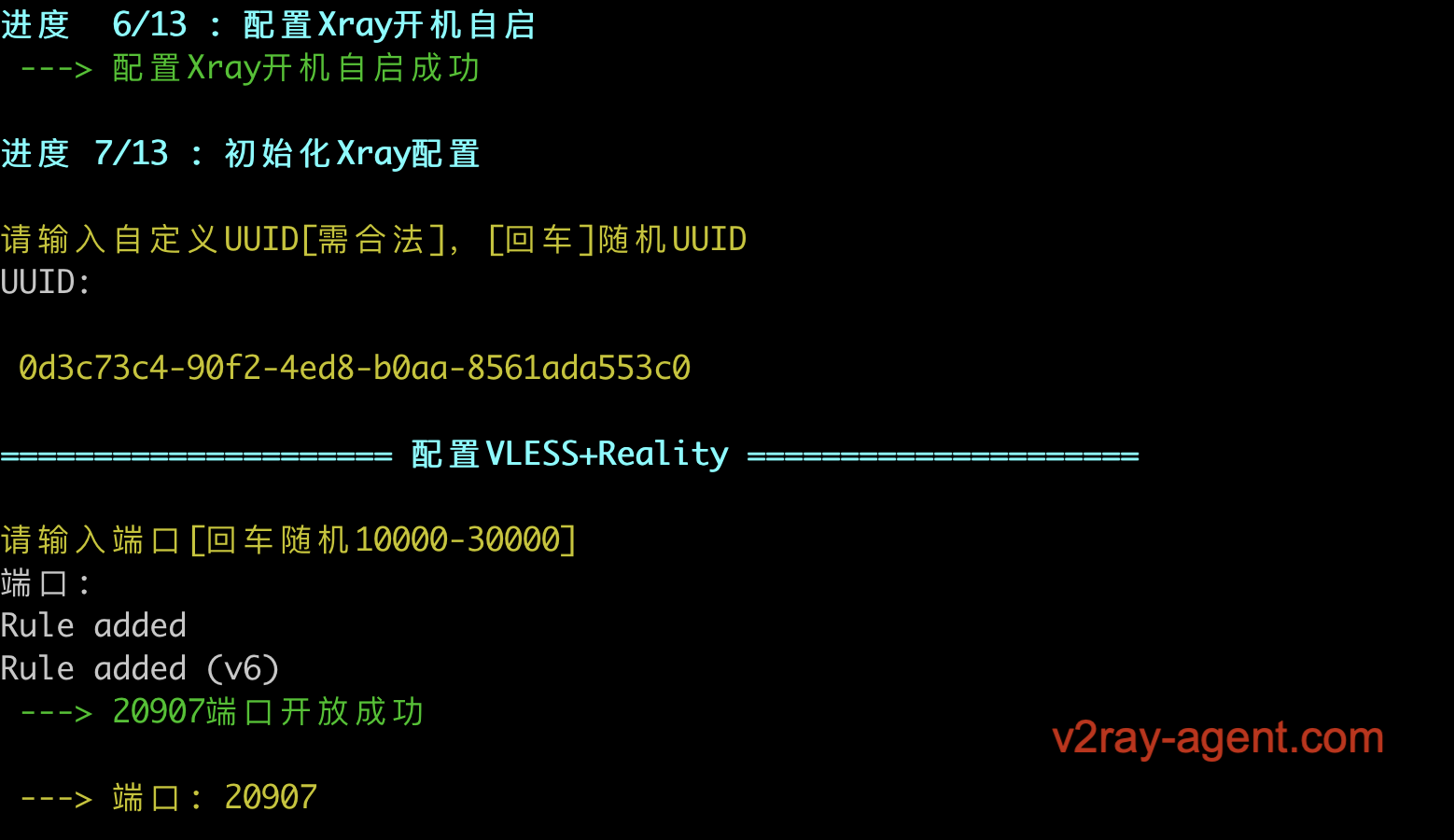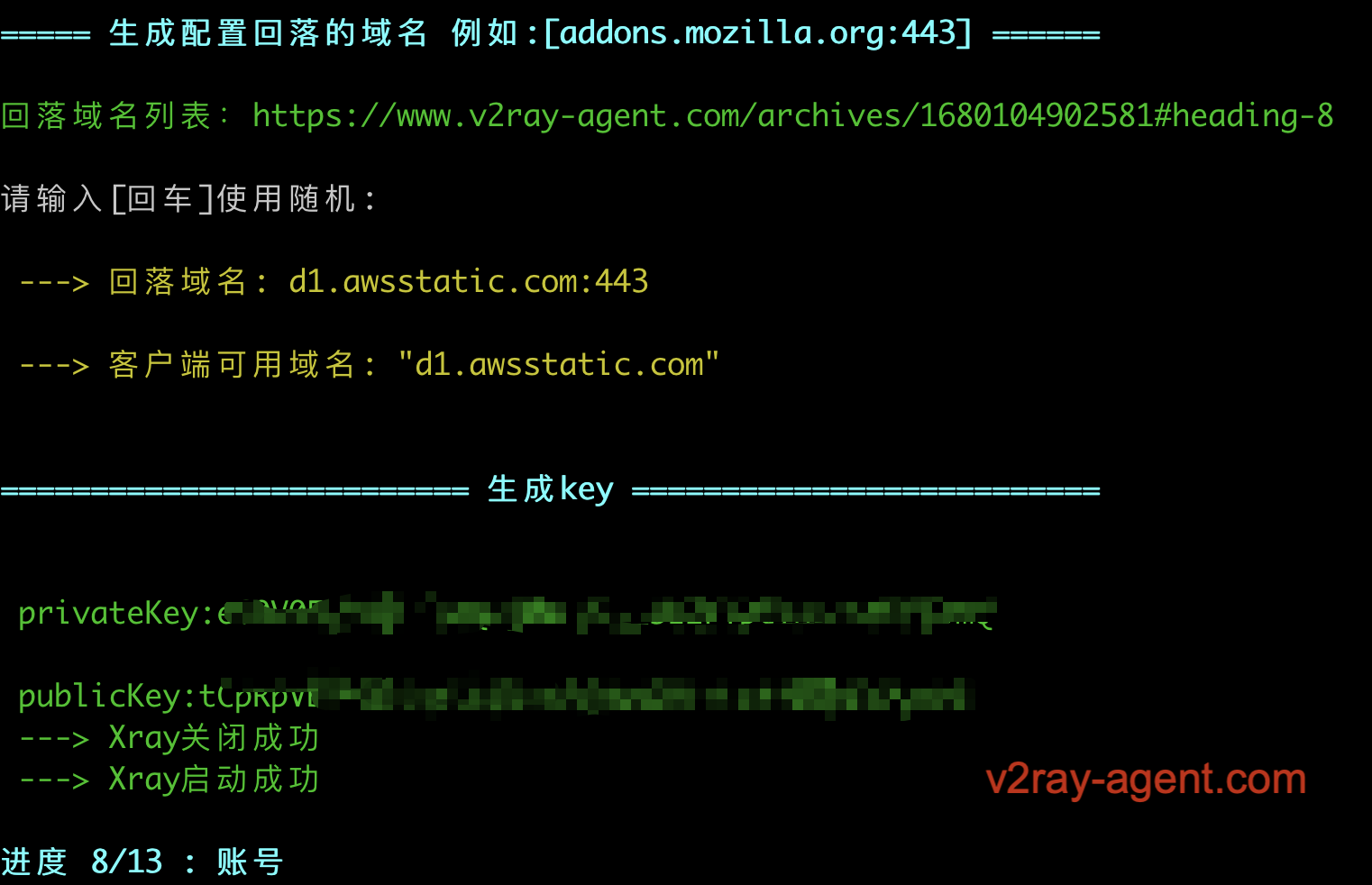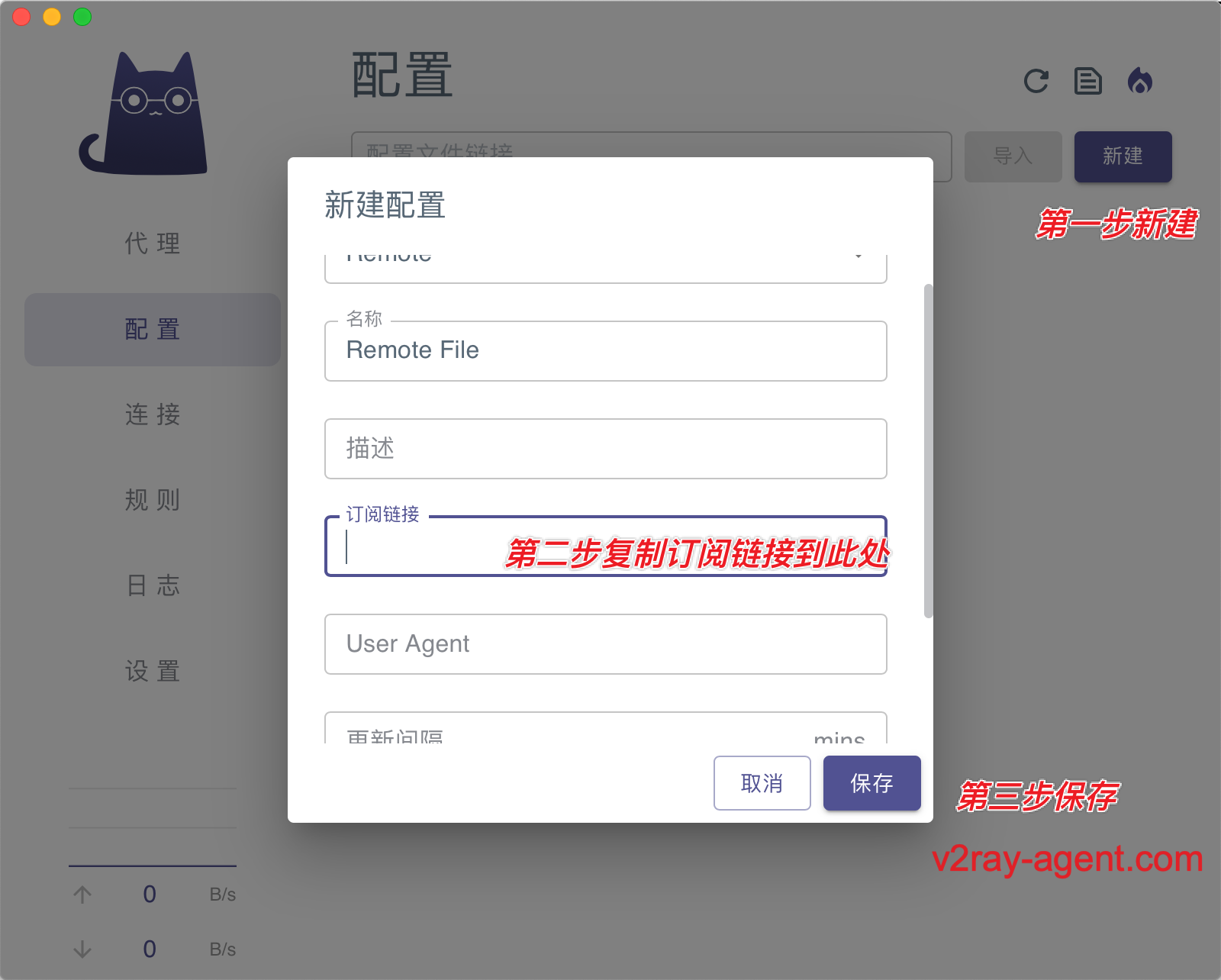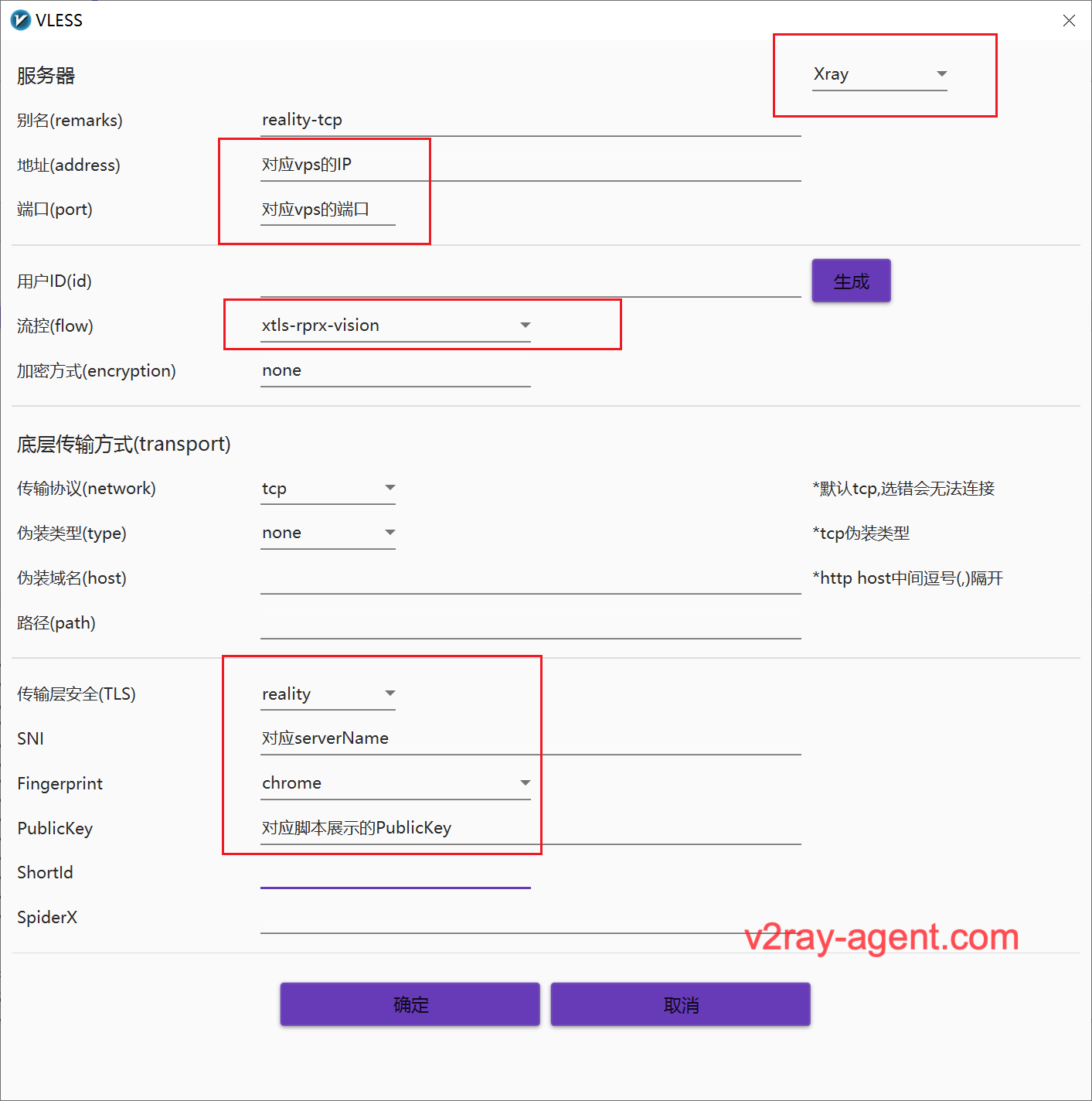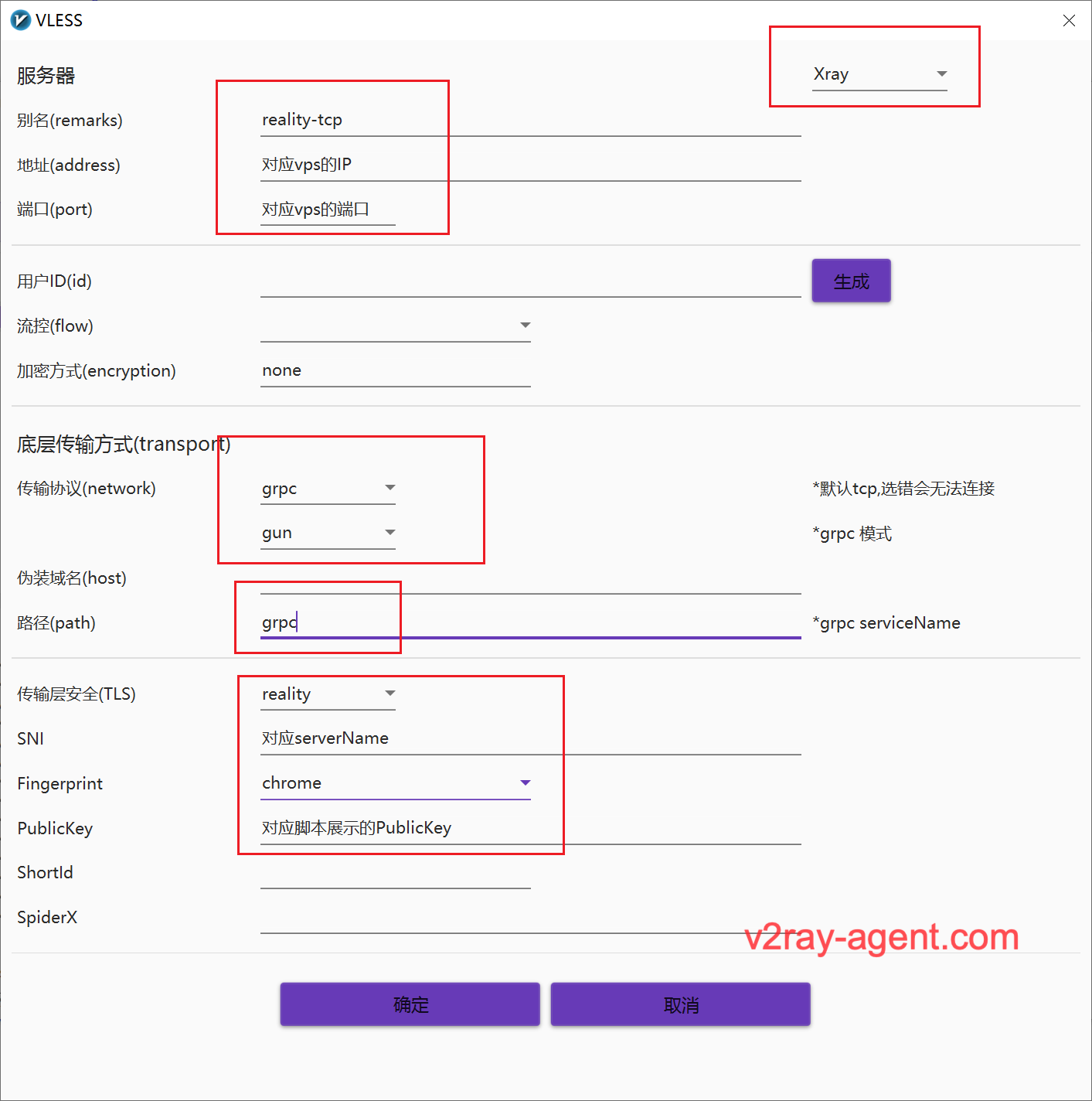视频教程
youtube播放地址:https://youtu.be/p0v08l2B5Q0
用到的工具
安卓
LSPatch:https://github.com/LSPosed/LSPatch/releases
PlusNE:https://github.com/Xposed-Modules-Repo/com.nnnen.plusne/releases
应用变量(root):https://github.com/appenv/appenv.github.io/releases
苹果
altstore:https://altstore.io
sideloadly:https://sideloadly.io
TrollStore(巨魔商店):https://github.com/opa334/TrollStore
抓包数据
插卡:
https://mon.tiktokv.com/monitor/collect/batch/?residence=CN&device_id=6054654150978195000&os_version=16.4.1&iid=5969470749922630000&app_name=musical_ly&locale=zh-Hans&ac=WIFI&sys_region=CN&host_aid=1233&version_code=30.1.0&channel=App%20Store&op_region=CN&os_api=18&update_version_code=301008&idfa=00000000-0000-0000-0000-000000000000&idfv=B6FFEC7F-EC6F-43A2-B63C-09C9A48DC8A6&device_platform=iphone&device_type=iPhone13,1&carrier_region1=CN&os=iOS&openudid=e2a3bf80ef1ddea7b999cc4d428dafe7829586a50&account_region=CN&tz_name=Asia/Shanghai&tz_offset=28800&app_language=zh&carrier_region=CN&build_number=301008&aid=1233&mcc_mnc=46000&screen_width=828&uoo=1&content_language=&language=zh&cdid=CDD05AF0-5085-450D-A37B-30715F56B7DC¤t_region=PL&app_version=30.1.0
拔卡:
https://log-va.tiktokv.com/service/2/device_register/?device_id=6054654150978195000&is_activated=0&tt_data=a&residence=CN&os_version=16.4.1&iid=5969470749922630000&app_name=musical_ly&locale=zh-Hans&ac=WIFI&sys_region=CN&js_sdk_version=1.77.0.2&version_code=30.1.0&channel=App%20Store&vid=B6FFEC7F-EC6F-43A2-B63C-09C9A48DC8A6&op_region=CN&tma_jssdk_version=1.77.0.2&os_api=18&idfa=00000000-0000-0000-0000-000000000000&device_platform=iphone&device_type=iPhone13,1&openudid=e2a3bf80ef1ddea7b999cc4d428dafe7829586a50&account_region=&tz_name=Asia/Shanghai&tz_offset=28800&app_language=zh¤t_region=PL&build_number=211023&aid=1233&mcc_mnc=&screen_width=828&uoo=1&content_language=&language=zh&cdid=CDD05AF0-5085-450D-A37B-30715F56B7DC&app_version=30.1.0
视频文稿(忽略)
本期聊聊国内苹果用户和安卓用户
使用TikTok的各种方法以及优缺点
不管你是普通用户
还是运营TikTok的用户
总有一种适合你
TikTok 也就是海外版的抖音
由于众所周知的原因
我们国内用户无法直接使用
而TikTok的客户端限制方式也比较奇特
除了需要科学上网环境
还会检测SIM卡的归属地
如果你手机中插入的SIM卡是国内运营商
比如移动联通电信
就会无法使用
具体表现为黑屏 没有网络
刷不出任何视频
解决这个问题说简单也简单
只要让TikTok检测不到SIM卡的真实归属地
就能正常刷视频了
所以本期视频我收集了目前几乎
所有已知的检测绕过方法
希望能帮助到你
要先强调的是
以下所有方法都需要在科学上网环境中
有了这个前提就可以开始接下来的教程了
首先第一种苹果安卓通用最简单的方法
直接使用浏览器打开tiktok.com
进入网页版
可以正常刷视频 登录账号
点赞评论等基本操作都是可以的
但也只支持这些基本操作
不能快进也不会预加载
每个视频开头都要缓冲一下
体验比较差 但好过没有
适合偶尔想要了解一下异域风情的小伙伴
电脑用户当然也可以访问网页版
并且支持快进 体验比手机要好
网页版的TikTok没有权限
获取手机SIM卡的归属地
很正常的可以无视这个限制
但是想要有良好的使用体验
就需要安装APP客户端了
苹果直接在app store下载
注意要使用外区苹果ID下载
国区是下载不了的
注册外区苹果ID也很容易
大家自己网上搜一下
安卓用户直接在网上搜索APK的安装包即可
下载完成后打开
你会发现刷不出任何视频行为
就好像断网了一样
原因刚才也说了
会检测SIM卡的归属地
如果是中国大陆的SIM卡就无法使用
既然是这样的话
那只要不插卡不就检测不到了吗
所以第二种使用方法就是不插卡使用
看似很鸡肋
但这也是一种比较主流的使用方式
尤其是做跨境电商的
基本都是用这种方式 简单方便
由于不能插卡
这种方式比较适合备用机
可以看到 我的手机目前插了移动和电信的SIM卡
使用卡针将SIM卡拔出来
此时已经检测不到SIM卡了
然后将TikTok的后台清掉
重新打开TikTok
你会发现即使没有插SIM卡
也还是刷不出任何视频
此时我们就需要再来深入了解一下TikTok的检测机制
这段网址是我在插卡状态下
通过抓包获取的TikTok数据包
可以看到有很多代表你当前地区的region
参数都是CN 也就是中国大陆
还有SIM卡的MCC_MNC参数
46000表示中国移动
这个数据包发送到TikTok服务器
很容易就可以判断你是中国大陆地区的用户
从而禁止向你返回数据
导致刷不出任何视频
而经过我的测试
最关键的参数是sys_region和carrier_region
sys_region是手机设置的地区
carrier_region是SIM卡的归属地
只要这两个参数不是中国大陆的CN
就可以正常刷视频
其他region参数是CN以及MCC_MNC
是中国运营商也并不影响使用
但是TikTok服务器已经收集了这些信息
有没有其他影响就不得而知了
如果你是做跨境电商
这些信息没有伪装的话可能会对你运营TikTok
账号的权重有影响
建议将手机的系统语言和时区
改成你设置的地区
包括TikTok软件内的相关设置
修改之后 这些参数也会相应的变成目标地区
至于哪项设置对应哪个参数
我没有具体测试
大家可以根据名称猜个大概
比如这个app_language
很明显就是TikTok软件内设置的语言
tz_name是手机的时区
还有手机型号和一些身份ID标识
设备ID等等
这是拔卡后抓到的数据包
由于没有插SIM卡
这个数据包没有carrier_region的SIM卡归属地参数
并且MCC也为空
但是这里还有几个值为CN的参数
可以确定这些参数和SIM卡无关
更多的是手机设置的问题
刚才我们也说了
关键的参数是sys_region和carrier_region
现在SIM卡的carrier_region参数没有了
我们只需要关注sys_region参数即可
经过测试
这个参数通过修改手机系统的地区即可更换
根据视频演示找到地区设置
目前的地区是中国大陆
将其改成你需要的地区
比如日本
更改完成后
此时发给TikTok服务器的sys_region参数就会变成jp
而不是CN
由于没有插卡
所以没有carrier_region参数
这样两个参数都不是CN的条件就满足了
注意在修改地区后
你的代理工具可能已经断开连接了
先重新打开你的代理工具
连接到科学上网环境
此时再重新打开TikTok
多刷新几次
就可以使用了
可以正常加载新视频
这就是在苹果端拔卡使用TikTok的设置方式
安卓也有类似的方式
但是由于安卓系统都被各个厂商深度定制过
很多系统设置都不一样
有些手机拔掉SIM卡之后
无需任何设置就可以直接使用了
而有些手机即使你将所有
能设置的地方都改成非中国大陆
依旧无法使用
比如我手上这台刷了魔趣系统的坚果Pro2S
就是这种情况
如果你和我一样
建议不要使用这种方式
因为安卓等会会介绍其他更方便的方法
第三种方式是免拔卡模式
顾名思义
就是不需要拔掉SIM卡也能正常刷TikTok
还是先以苹果为例
经过测试
TikTok只有在刚运行的时候
才会检测SIM卡的归属地
后面刷视频等一系列的操作都不会再检测了
所以我们只需要在软件启动的时候先拔掉SIM卡
等到能正常使用之后再把卡插回去就行了
目前我的手机已经实现了拔卡使用
此时我将卡插回去
手机重新获取到了信号
但TikTok可以继续正常使用
网络也是正常的
可以正常登录使用
苹果系统如果不手动去清理后台的话
一般情况下是不会自动退出的
我测试的这几天一觉醒来都是还能正常使用的
但我平时的使用习惯都是轻度使用
如果你经常用手机玩大型的游戏
内存有可能会被回收
假设TikTok的内存被回收了
或者后台被清理了
再次打开软件相当于重新运行APP
此时又会进行SIM卡的归属地检测
需要重新执行插拔SIM卡的操作
如果在没有清后台的情况下
突然刷不出视频了
建议先检查一下是不是节点的问题
尝试更换节点可能就恢复了
不需要重新插拔
这种方式不太完美
但已经是最简单的免拔卡方式了
经常插拔可能会造成SIM卡的磨损
如果你不想有拔卡这一步
还有另一种方法 插入一张国外的废卡
某宝有商家专门卖这种卡
20块钱左右
废卡就是没用的卡
没有流量也不需要月租
作用只是让carrier_region参数变成非CN
这样TikTok刚运行的时候
检测SIM卡的归属地就是这张废卡的地区了
但是这种方式会占用一个SIM卡槽
由于我手上没有这种卡就不演示了
有需要的朋友可以自己买一张试试
对于运营TikTok来讲
插入废卡比不插卡的伪装可能会更好一点
系统可以读取SIM卡的ICCID和IMSI
相当于SIM卡的身份证
这两个ID都能获取到这张SIM卡的归属地
很多人以为TK是通过
读取这两个ID的值来判断归属地
其实并不是
这两个ID是比较敏感的隐私数据
只有操作系统有权限读取
TikTok要想读取必须先向系统申请授权
但从TikTok的权限列表来看
并没有申请获取这两个ID的权限
它只是获取操作系统公开的carrier_region和MCC参数
这种不是很敏感的参数可以不用申请授权
并不是像有些人说的TikTok可以读取ICCID和IMSI
所以废卡的主要作用是帮你设置这两个参数为国外地区
其他隐私信息TikTok是获取不了的
至于TikTok服务器获取到这两个参数
会不会比拔卡后没有参数的账号权重更高
这个就不清楚了
我只是告诉大家有这么一个情况供大家参考
另外苹果还有一种极其复杂的免拔卡方式
也是网上教程比较多的方式
通过MITM抓包安装支持MITM的旧版TikTok客户端
然后搭配代理工具的MITM实现免拔卡
比如小火箭就支持MITM
关于MITM的原理我之前已经做了好几期
内容就是抓包解密https流量
然后再篡改TikTok客户端发给服务器的数据包
将原本值为CN的carrier_region
和sys_region参数改成其他地区
就能实现免拔卡了
这种算是比较完美的一种免拔卡方式
但是操作太麻烦了
没个10分钟根本讲不完
而且MITM要始终开启会更耗电
毕竟要额外多一次加紧密
这种方式网上已经有非常多很
详细的相关教程了
我就不演示了
安卓在没有root的情况下是无法进行MITM的
所以对安卓用户不适用
安卓用户最简单的方法是直接使用无视
SIM卡地区限制的第三方修改版
我想大部分安卓用户图方便都是使用修改版
可以自己谷歌搜一下
但是使用别人的修改版可能会有安全问题
所以我教大家一种只需要点几下
就能自己制作修改版的方法 非常简单
首先你需要先安装LSPatch和plusNE这两款软件
下载地址我会放在视频下方的说明栏
首先打开老色批
进入管理界面
点击右下角的加号
随便选择一个目录 用来存放被修改的软件
需要被修改的软件我们选择TikTok
选择便捷模式
嵌入模块
勾选plusNE
然后点击开始修补
这样就会将这个模块嵌入到TikTok的安装包里了
而这个模块能解除TikTok地区的网络限制
构建的时间需要一两分钟
大家耐心等待一下
构建完成后点击安装
提示我们没有安装shizuku
为了降低操作难度我就不演示启动这个服务了
直接使用文件管理器
找到刚才软件输出的目录
这个就是我们刚才修改的版本
你可以将它发给其他安卓用户使用
点击进行安装
由于软件经过修改重新签名了
和刚才安装的正版签名不一致
提示要先卸载 点击确定先卸载已安装的
安装完成后运行
第一次启动可能需要几十秒
大家耐心等待一下
下次启动的话就快了
可以看到我在插卡状态下就可以直接使用了
如果你的安卓手机已经root了
可以直接使用官方正版
配合Xposed的应用变量模块使用
考虑到你已经是root用户了
怎么安装Xposed以及激活应用变量模块我就不演示了
相信你可以解决
应用变量模块的下载地址我也会放在视频下方说明栏
这个模块可以通过HOOK修改指定APP获取系统的参数
点击应用配置
选择TikTok
直接修改SIM卡的国家为你需要的地区即可
比如us美国
点击右下角的保存
此时就可以不用修改版
直接使用官方正版客户端即可
另外苹果端也有无视SIM卡地区限制的第三方修改版
但是苹果安装软件有非常恶心的证书签名验证机制
不像安卓谁签的名都能安装
要想在苹果手机上安装软件
给软件签名的证书必须是苹果的CA机构颁发的
如果软件被修改了就会破坏原版的签名
修改者要用自己的证书给软件重新签名
重签名用的证书必须是苹果CAE颁发的
重签名之后才能正常在手机上安装
但如果苹果发现你在滥用证书签名
证书就会被苹果吊销
掉签后之前安装的软件也就无法使用了
如果你用过一些修改版的软件的话
应该经常遇到这种情况
没人愿意免费给你提供重新签名的服务
毕竟证书也是要花钱的
你也可以使用自签的方式
也就是用自己的证书给软件签名
免费账户的开发者苹果提供了7天有效期的签名服务
供开发程序时做真机调试 7天到期前可以续签
利用这一点就能变相的永久使用了
常见的自签工具有altstore sideloadly 爱思助手等等
但是也不是很方便
每隔7天就要续签一次
而且续签必须配合电脑使用才行
除了自签 还有一种利用iOS系统漏洞
实现永久签名的工具
比如TrollStore巨魔商店
使用巨魔商店安装修改版APP就能永久使用
不用续签 简直无敌
但是它是利用漏洞实现的
在新版iOS中已经被修复了
如果你的iPhone系统版本在这个范围之内
就能使用巨魔商店
否则就没戏
我的已经升级到了iOS16所以用不了
无法给大家演示
况且我也并不建议大家使用修改版的APP
除了有安全风险
还有可能会被官方封号
而且操作签名也比较麻烦 有局限性
如果你实在是要用第三方修改版
网上也有非常详细的教程
我就不带大家手把手操作了
感兴趣的朋友可以自己搜一下相关教程
当然苹果也可以越狱
效果类似安卓的root
可以破解签名验证软件随便装
但是也有弊端
如果只是为了使用TikTok并不建议这么做
OK以上就是本期给大家分享的全部内容了
几乎所有国内使用TikTok的方法都讲到了
虽然MITM和签名的方式没有直接演示
但网上已经有非常详细的教学
可以参考我讲的优缺点
再结合自己的实际情况
选择适合自己的方式
去搜索相关的教程